Muziek speelt een cruciale rol in videocontent om emotie over te brengen en de betrokkenheid van de kijker te vergroten. Als je Canva gebruikt, heb je de mogelijkheid om eenvoudig muziek toe te voegen aan je video's , waardoor je presentaties net dat beetje extra krijgen. Deze handleiding neemt je stap voor stap mee door het proces van muziek toevoegen aan je video.
Belangrijkste opmerkingen
- Je kunt kiezen uit verschillende muziekgenres en -stijlen.
- Er zijn zowel betaalde als gratis muziekopties.
- Je kunt het volume van de muziek aanpassen aan de duur van je video.
- Goede achtergrondmuziek kan je video's aanzienlijk verbeteren.
Stap-voor-stap handleiding
Ga als volgt te werk om muziek toe te voegen aan je Canva-video:
Open eerst de video in Canva waaraan je muziek wilt toevoegen. Je kunt je bestaande project gebruiken of een nieuw project maken. Als je al een videoclip hebt die je wilt bewerken, selecteer deze dan. Om de muziek te integreren, moet je eerst het geluid van de originele video uitschakelen.
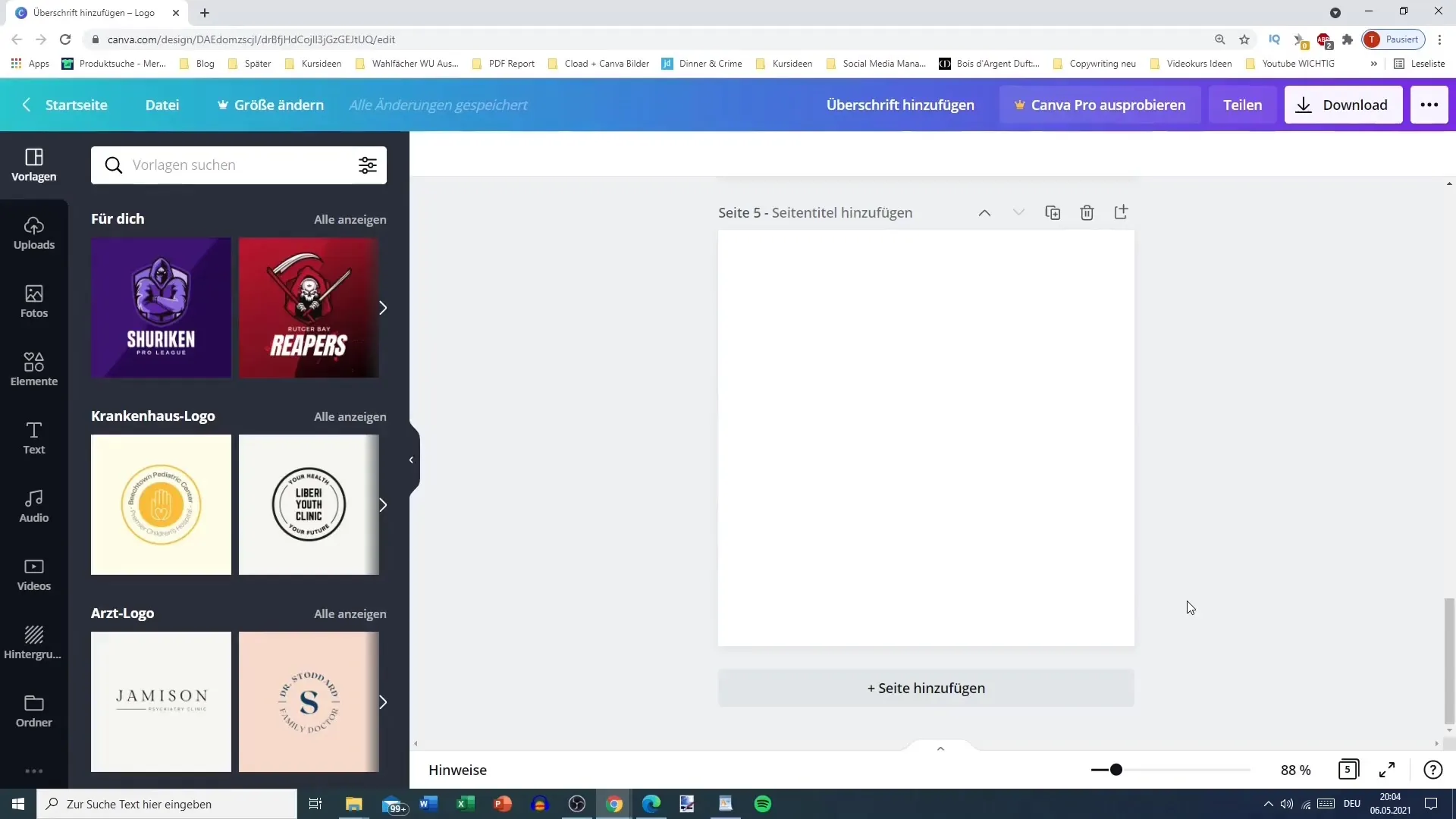
Zodra het geluid is uitgeschakeld, navigeer je naar het tabblad "Audio", waar je verschillende muziekopties vindt. De muziekselectie is gesorteerd op categorie, bijvoorbeeld "vrolijk", "instrumentaal", "YouTube-muziek", "piano" en "episch". Het is belangrijk om te weten dat veel van deze muzieknummers betaald zijn, maar je kunt ook zoeken naar gratis opties.
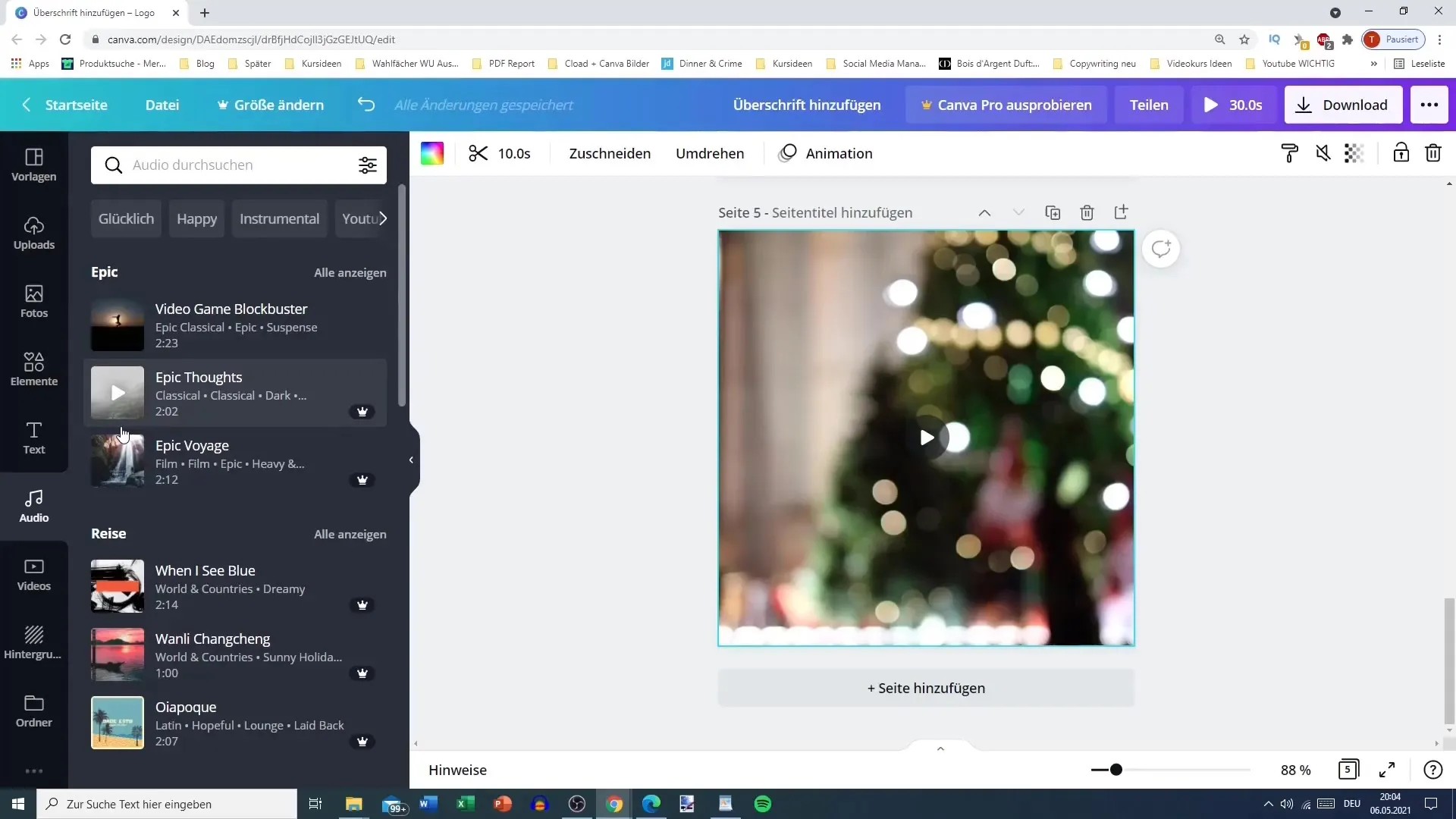
Om alleen de gratis muziekopties weer te geven, kun je een filter activeren. Nadat je op "gratis" hebt geklikt, zie je een lijst met muzieknummers die je kunt gebruiken. Je kunt nu door de verschillende categorieën bladeren en muziek kiezen die je leuk vindt en die past bij de sfeer van je video.
Als je een muziekstuk hebt gekozen, klik je erop om het te selecteren. Het geselecteerde nummer wordt nu ingevoegd in je video en zou linksonder in de lijst met toegevoegde audiobestanden zichtbaar moeten zijn. Je kunt nu het volume aanpassen om de optimale balans te vinden tussen muziek en videogeluid.
Aangezien je video een bepaalde lengte heeft, is het zinvol om de muziekduur overeenkomstig aan te passen. Als je video bijvoorbeeld 10 seconden lang is, moet je ervoor zorgen dat de muziek niet langer speelt dan deze tijd. Als je met een clip van 30 seconden werkt, kun je de muziek ook tot deze tijd beperken.
Als je de lengte van de muziek wilt aanpassen, kun je de duur van het muziekspoor aanpassen in het audiogedeelte. Je kunt de totale tijd die aan de muziek is toegewezen aanpassen aan de lengte van de video. In ons voorbeeld kan de duur worden ingesteld op 30 seconden, zodat het perfect bij de video past.
Je kunt de muziek ook aanpassen aan specifieke segmenten van je video. Je kunt beslissen of de muziek aan het begin, in het midden of aan het einde van je clips moet beginnen. Om dit te veranderen sleep je gewoon het begin van de muziek of knip je het punt waar de muziek moet eindigen.
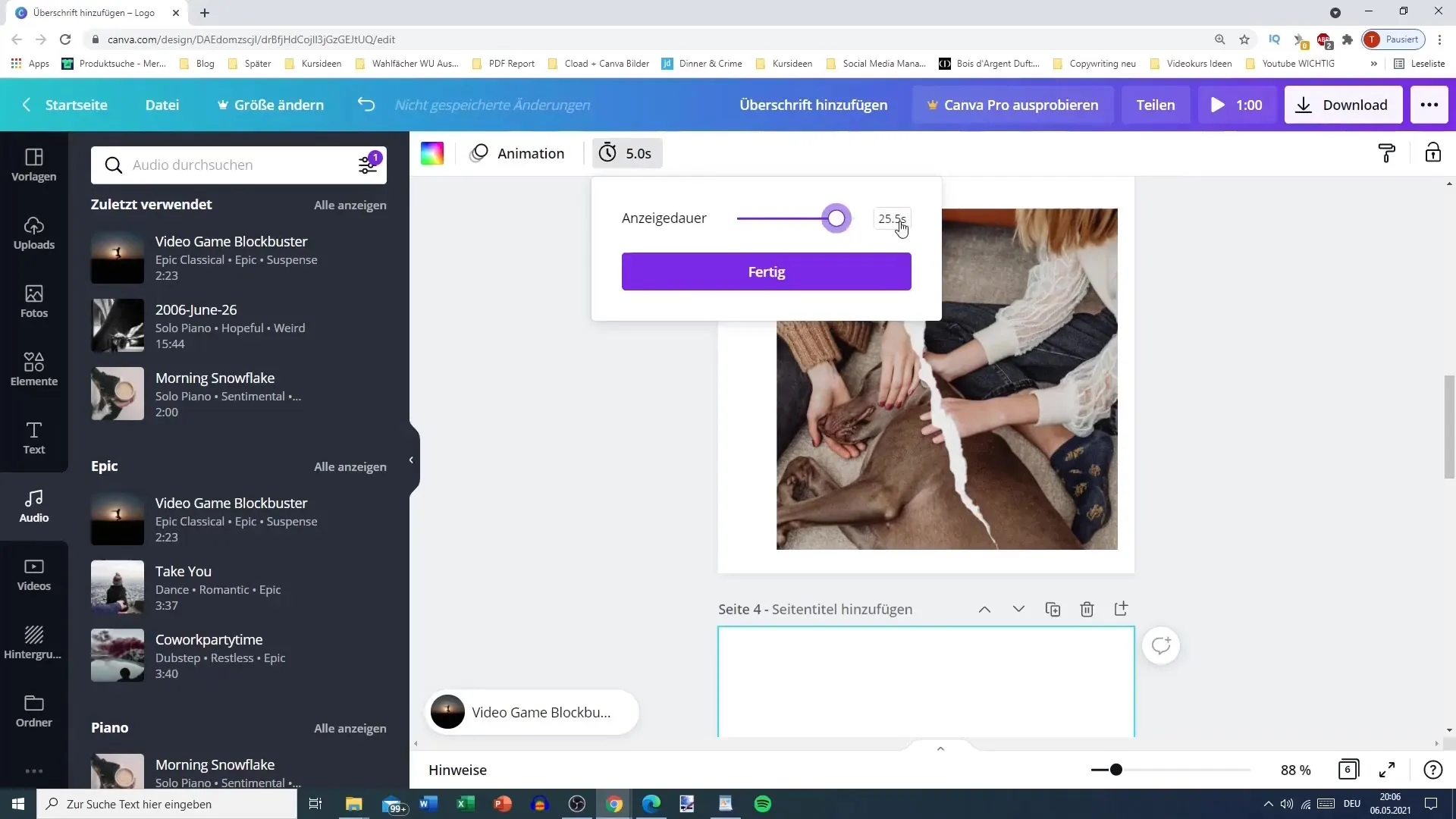
Als je tevreden bent met het volume en de plaatsing van de muziek, kun je het geluidsspoor uitschakelen als het niet nodig is of het volume naar wens aanpassen. Als een nummer je niet bevalt, kun je het verwijderen met het prullenbakpictogram.
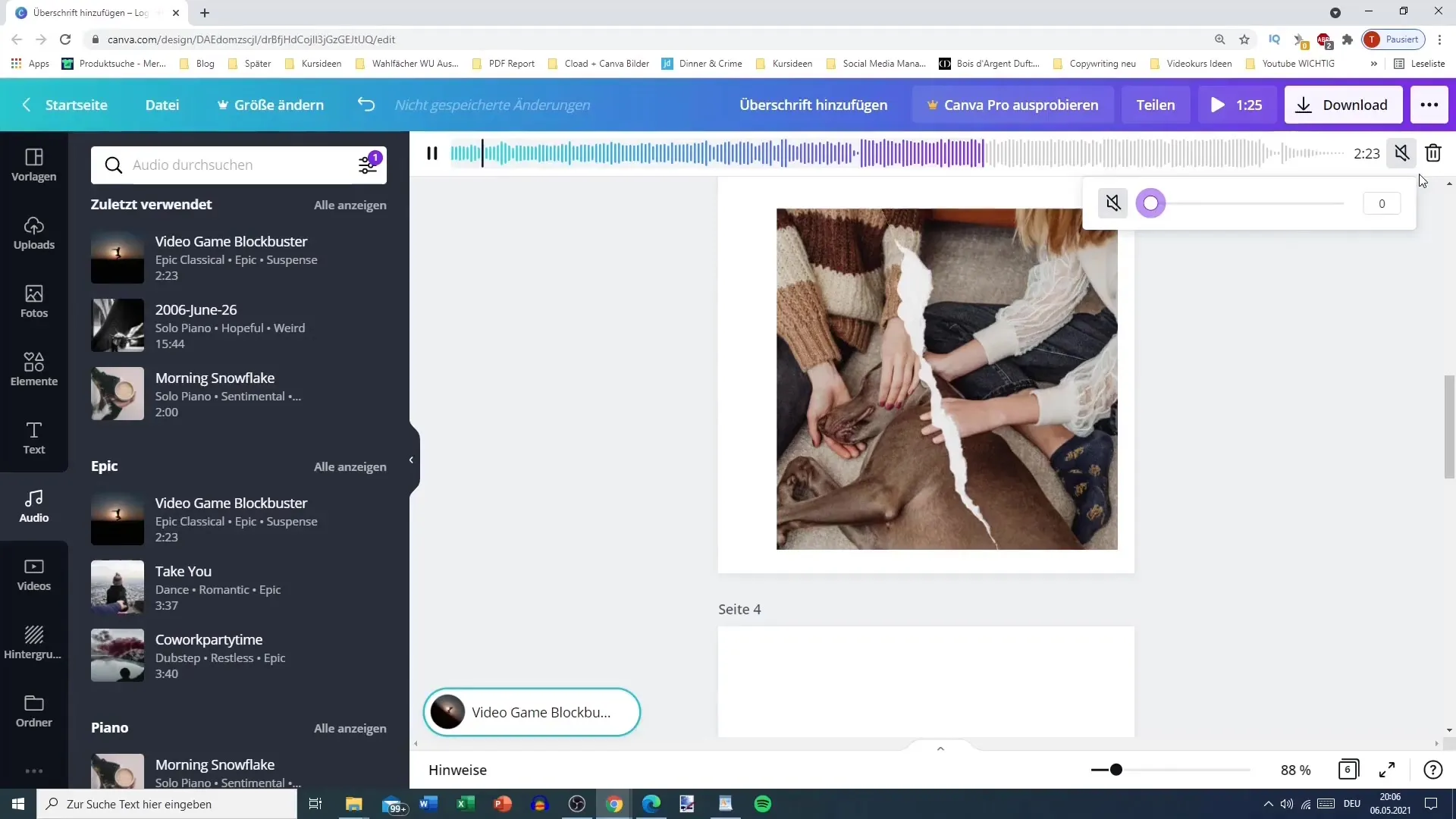
Het gebruik van muziek in je video's geeft je de mogelijkheid om je boodschap effectiever te benadrukken. Van geschikte achtergrondmuziek tot effectieve geluidseffecten - je kunt elke presentatie verbeteren met muzikale elementen die de visuele ervaring ondersteunen.
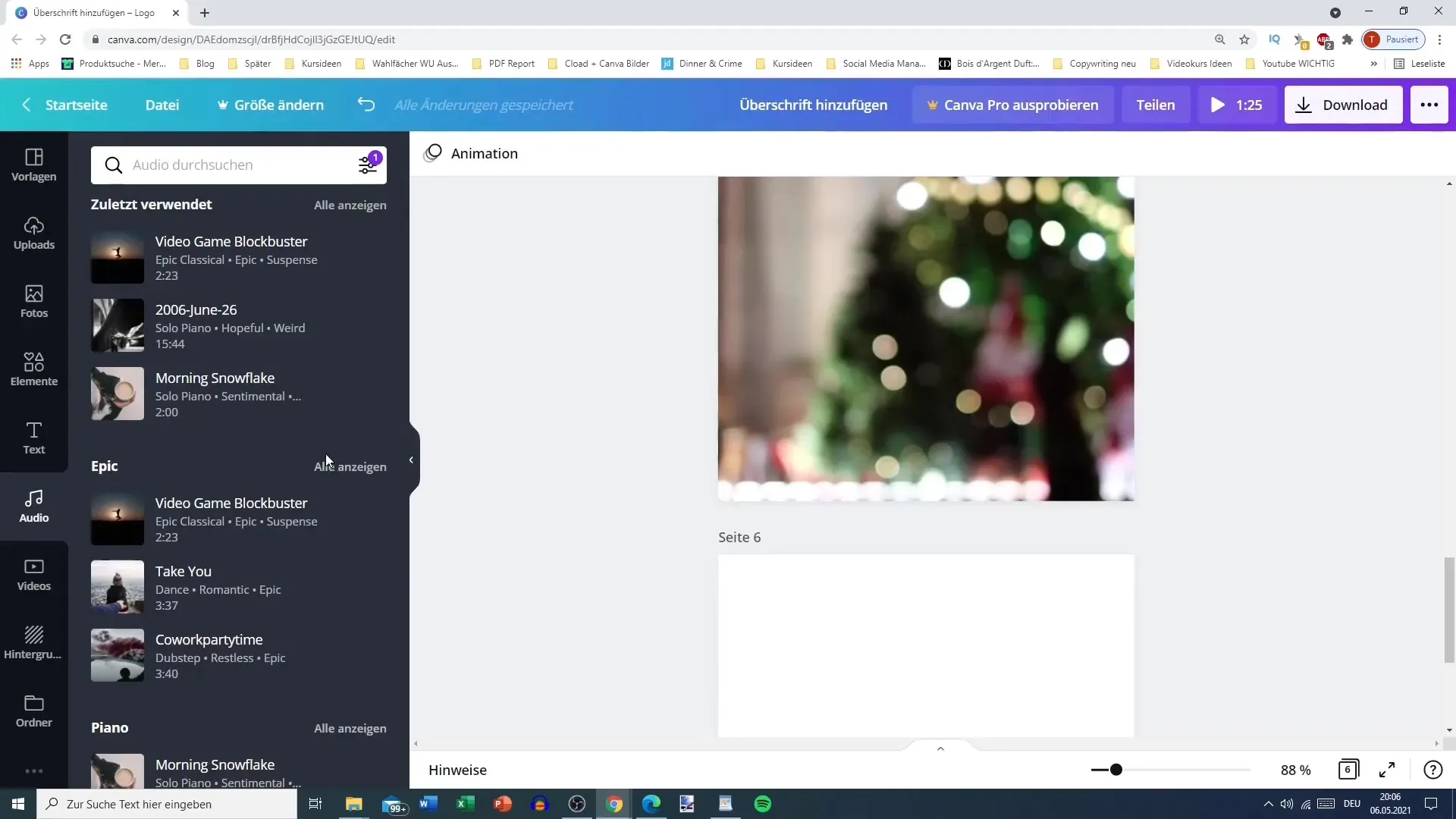
Vooral als je met videomateriaal werkt, is het de moeite waard om creatieve en boeiende muziekopties te kiezen om je inhoud levendiger en interessanter te maken. Met Canva kun je snel en eenvoudig muziek van hoge kwaliteit integreren in je projecten.
Samenvatting
In deze gids heb je geleerd hoe je muziek kunt toevoegen aan je Canva-video's. Je hebt geleerd hoe je kunt kiezen tussen verschillende muziekstijlen en hoe je het volume en de duur van de muziek kunt aanpassen. Met deze tips kun je boeiende video's maken met een emotionele impact.
Veelgestelde vragen
Hoe vind ik gratis muziek op Canva? Je kunt de filter voor "gratis" muziek activeren om alleen gratis opties te zien.
Kan ik het volume van de muziek aanpassen?Ja, je kunt het volume van de muziek op elk moment aanpassen om de perfecte balans te vinden.
Hoe lang mag de muziek voor mijn video zijn?De muziek mag niet langer zijn dan de duur van je video. Pas de lengte van de muziek dienovereenkomstig aan.
Wat moet ik doen als ik de muziektrack niet leuk vind?Je kunt gewoon de muziektrack selecteren en deze vervolgens verwijderen met het prullenbakpictogram.
Kan ik meerdere muziekstukken in één video gebruiken?In de regel kun je maar één muziekstuk per video gebruiken om de duidelijkheid te behouden.


